Afspilning af DVD'er er blevet en udfordrende opgave i dag, da diske ikke længere er trenden. Men vil du blot afspille dine DVD'er? Hvis det er tilfældet, er du taknemmelig, da vi har forskellige værktøjer, vi kan tilbyde for at afspille din DVD med succes. Så hvad venter du på? Læs dette indlæg og lær al den information, du har brug for, for at kende de bedste metoder til, hvordan du afspiller DVD'er på Windows og Mac.

- Del 1. Sådan afspilles DVD'er på Windows
- Del 2. Sådan afspiller du DVD'er på Mac
- Del 3. Sådan afspilles DVD'er på Windows og Mac
- Del 4. Hvorfor afspilles DVD ikke på Windows og Mac
- Del 5. Ofte stillede spørgsmål om afspilning af dvd'er på Windows 10/11 og Mac
| Programmer | Understøtter Blu-ray | Understøttet OS | Brugere | Snapshot | Understøtter HD/4K/8K |
| Gratis Blu-ray-afspiller | ✓ | Windows 11/10/8/7, macOS | Begyndere, professionelle | ✓ | HD/4K/8K |
| VLC medieafspiller | ✓ | Windows 11/10/8/7/XP/Vista, macOS | Fagfolk | ✓ | HD/4K/8K |
| Leawo Blu-ray-afspiller | ✓ | Windows 10/8.1/8/7, macOS | Begyndere, professionelle | ✖ | HD |
| Cyberlink PowerDVD | ✓ | Windows 10/8.1/8/7 | Begyndere, professionelle | ✓ | HD/4K/8K |
| KMPlayer | ✖ | Windows 11/10/8/7/XP/Vista | Begyndere, professionelle | ✓ Men svært at finde skærmbilledets placering | HD/4K |
| 5KPlayer | ✖ | macOS | Fagfolk | ✓ Men svært at finde de gemte optagelser | HD/4K |
| Windows Media Player | ✓ | Windows 11/10/8/7/XP/Vista | Begyndere | ✓ | / |
| Apple DVD-afspiller | ✖ | macOS | Begyndere, professionelle | ✓ Men ustabil nogle gange | HD/4K |
Del 1. Sådan afspiller du dvd'er på Windows
1. Windows Media Player
Windows Media Player er kun standardafspilleren på Windows-baserede enheder. Windows Media Player, der er kommet siden lanceringen af Windows 95, understøtter afspilning af video-/lydfiler, DVD-diske osv. Dens enkle og klare grænseflade er meget begyndervenlig for nye brugere at få den på. Derudover er der grundlæggende funktioner som at oprette afspilningslister, tagge filer, streame medier og mere.
Fordele
- Brugervenlig grænseflade
- Understøtter synkronisering til bærbare enheder
- Understøtter tilpasning og administration af afspilningslister
Ulemper
- Kun tilgængelig på Windows-operativsystemet
- Indlæsning af stor filstørrelse koster højt CPU-forbrug
- Afspilning af de ikke-understøttede filformater vil føre til download af tredjeparts-codecs
Sådan afspiller du DVD på Windows 10 med Windows Media Player:
Trin 1.Indsæt den dvd, du vil afspille, i pc'ens computerdrev.
Trin 2.Start Windows Media Player på dit skrivebord.
Trin 3.Find Ukendt DVD i menuen til venstre under Bibliotek, og afspil den. Her kan du også vælge de titler eller kapitler, du vil afspille.
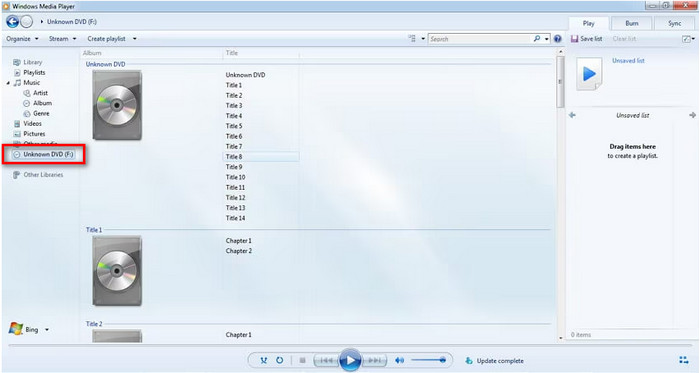
2. Cyberlink PowerDVD
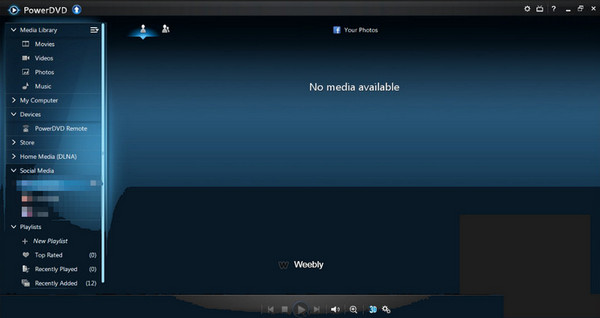
Cyberlink PowerDVD er blandt de værdige software til at bruge på din Windows til at afspille dvd'er. Med sin fantastiske kapacitet kan den være tilgængelig på Windows 10 og 11, hvilket gør den mere bekvem for alle brugere. Med dette kan du også nyde selv 4K-film uden at opleve vanskeligheder. Programmet er dog kun perfekt til Windows-operativsystemer. Så hvis du er en Mac-bruger, er det bedre at finde en anden DVD-afspiller.
Fordele
- Det er nemt at downloade.
- Tilgængelig på Windows 10 og 11.
- Det kan nemt afspille DVD'er.
Ulemper
- Det er ikke tilgængeligt på Mac.
- Softwaren er dyr i indkøb.
Platform: Windows
Afspilning af DVD på Windows 10 via Cyberlink PowerDVD-afspiller:
Trin 1.Sæt den DVD-disk, du vil afspille, i computerens drev.
Trin 2.Åbn PowerDVD play på din computer, vælg PC Mode.
Trin 3.Vælg Denne computer i Source fra Home-menuen, du finder din DVD-disk og afspiller den.
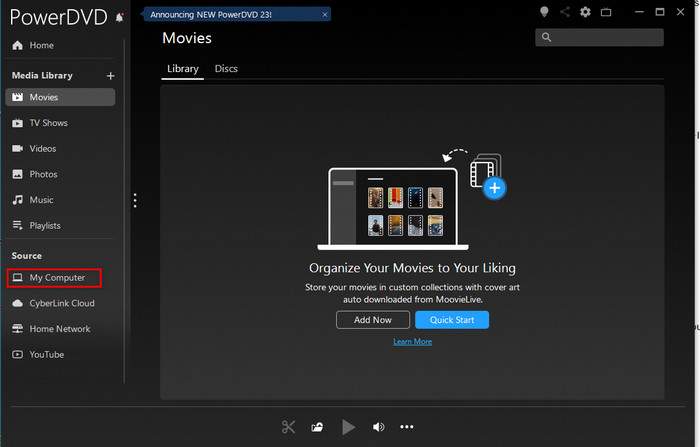
3. KMPlayer
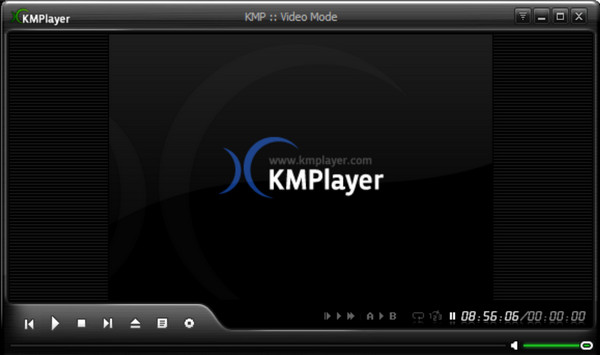
For Windows-brugere kan du også bruge KMPlayer. Det ligner VLC medieafspiller, en open source DVD-afspiller, der kan håndtere forskellige formater og diske, herunder DVD, VCD, AVI, MKV, OGM, 3GP og mere.
Fordele
- Det er gratis at downloade
- Interfacet er velegnet til alle brugere.
Ulemper
- Det er kun tilgængeligt på Windows-operativsystemet.
- Der er tidspunkter, hvor den ikke kan afspille dvd'er på grund af fejl i regionskoden.
Platform: Mac
DVD-afspilning Windows 10 på KMPlayer:
Trin 1.Sæt DVD-disken i din computers diskdrev. Start derefter KMPlayer.
Trin 2.Klik på KMPlayer-logoet i øverste venstre hjørne, vælg Åbn fil for at finde din DVD og afspille den.
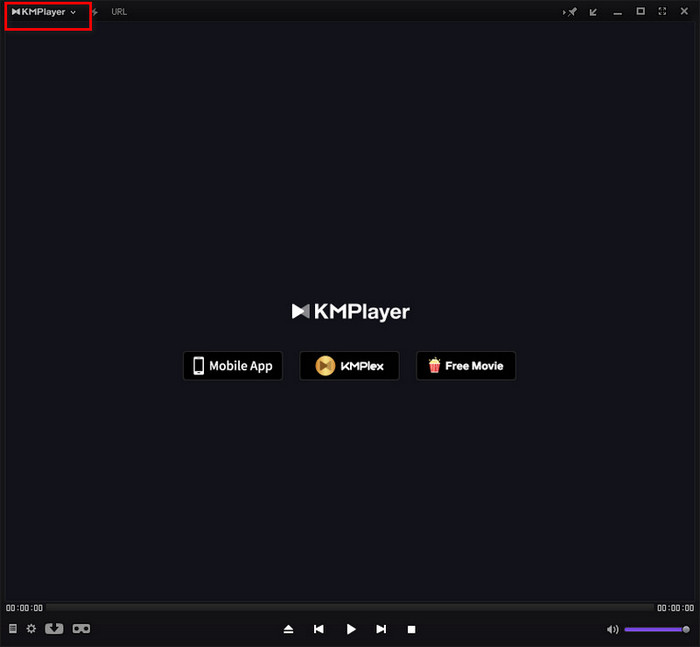
Del 2. Sådan afspiller du DVD'er på Mac
1. Apple DVD-afspiller
Apple DVD Player er standardsoftwaren til multimedieafspilning på macOS-operativsystemet. Til DVD-afspilning giver Apple DVD Player dets brugere mulighed for at udføre grundlæggende afspilningskontroller som spring over kapitler, tænd/sluk for undertekster, pause og mere. Den højeste opløsning af filafspilning er op til 4K. Desuden er Apple DVD Player et områdefrit afspilningsværktøj.
Fordele
- Understøtter DVD-diske i alle regioner
- Installeres automatisk på Mac-enheder
- Tilbyder kontrol af afspilningsmenuen
Ulemper
- Skal installere et optisk drev eller eksternt Apple USB SuperDrive til afspilning
- Højt CPU-forbrug
- Forstyrrede nogle gange
Afspil DVD med Apple DVD Player på Mac:
Trin 1.Indsæt dvd'en i det optiske drev på Mac'en, og programmet afspiller den automatisk.
Trin 2.Hvis ikke, skal du trykke på mellemrumstasten på tastaturet, efter at disken er fundet.

2. 5Kspiller
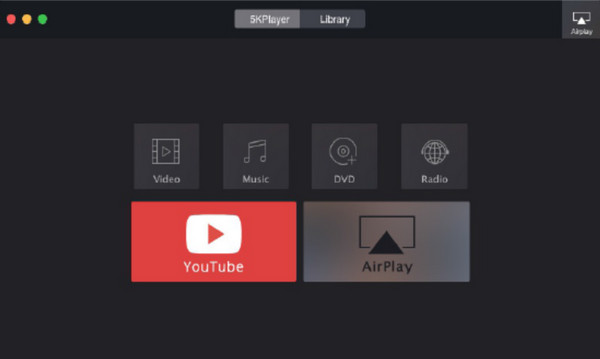
Det 5KPlayer er en anden tredjeparts Mac DVD-afspiller app perfekt til MacOS til at afspille DVD'er. Windows-versionen er også tilgængelig, hvilket gør den god til Windows- og Mac-brugere. Men hvis du også vil se Blu-rays, er det umuligt. Softwaren understøtter ikke Blu-ray-diske. Der er også tidspunkter, hvor softwaren støder på forsinkelser, mens den betjener og ser film.
Fordele
- Det er en gratis regionsfri dvd-afspiller.
- Den kan også afspille 4K/8K UHD-videoer.
Ulemper
- Det understøtter ikke Blu-ray-diske.
- Det er udfordrende at betjene programmet.
Platform: Mac
Brug 5KPlayer til at afspille DVD på Mac:
Trin 1.Indsæt DVD i drevet og tænd 5KPlayer på Mac. Vælg DVD+.
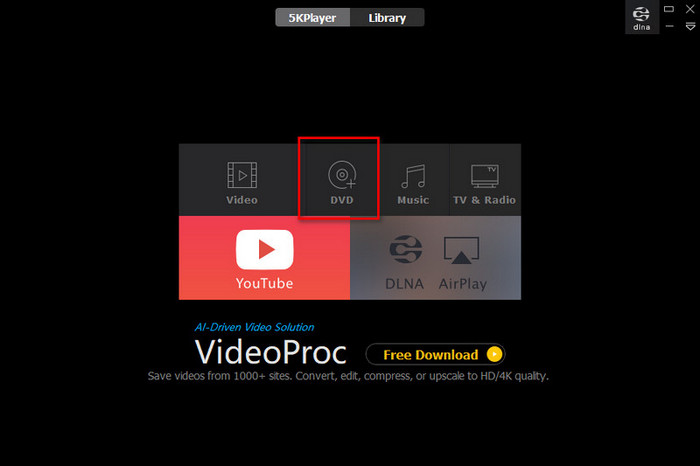
Trin 2.Find din relaterede DVD-driver fra grænsefladen, og klik på Afspil for at starte DVD-afspilningen.
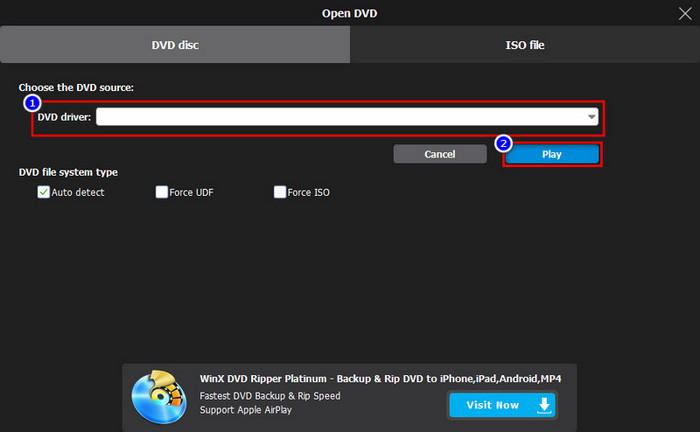
Del 3. Sådan afspiller du DVD'er på Windows og Mac
1. Gratis Blu-ray-afspiller
Afspilning af dvd'er på Windows 10/11 og macOS er enkelt. Så hvis du er pc- eller Mac-bruger, har vi et pålideligt offlineprogram, du kan bruge. For effektivt at afspille en DVD skal du bruge Gratis Blu-ray-afspiller. Dens hovedformål er at afspille DVD'er og Blu-rays uden problemer. Med dette, hvis du vil nyde at se filmen fra din disk, skal du altid overveje at bruge offline-programmet. Softwaren giver dig også mulighed for at ændre lydspor, kanal, videospor, undertekster og andre parametre. På denne måde kan du se DVD'en baseret på dit ønskede output.
Udover diskene kan den også afspille forskellige videoformater. Det inkluderer MP4, MT2, M2TS, FLV, MKV, MXF, TRP, WMV, RMVB og mere. Med hensyn til brugerfladen er den brugervenlig og nem at betjene. Du kan nemt foretage justeringer, og det lader dig endda vælge din foretrukne skærmtilstand. Til sidst, hvis du har en yndlingsscene fra filmen, og du vil fange den, kan du bare klikke på Snapshot-knappen fra den nederste grænseflade. Med det kan du se videoer, mens du tager den bedste scene, du kan lide. Følg den enkle metode nedenfor for at finde ud af, hvordan du afspiller dvd'er på Windows 10/11 og Mac.
Trin 1.Download og installer den gratis Blu-ray-afspiller på din Windows eller Mac, og få den installeret med det samme. Du kan få installationsprogrammet ved at trykke på Hent knappen nedenfor.
Gratis download
Til Windows
Sikker download
Trin 2.Start softwaren og tryk på Åbn disk mulighed for at indlæse dvd'en fra din computer. Men vær opmærksom på, at før du går igennem denne proces, skal du sikre dig, at DVD'en allerede er tilsluttet din computer.
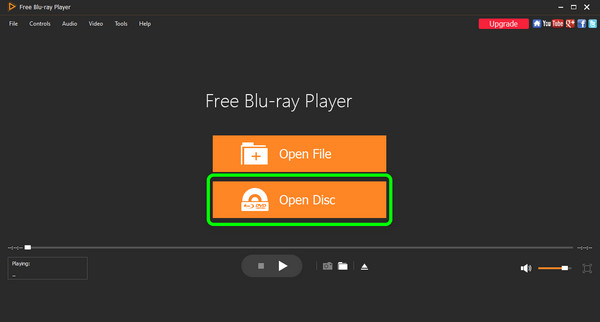
Trin 3.Når du har åbnet dvd'en, kan du nyde at se den film, du har. Du kan også bruge knapperne fra grænsefladen til at styre filmen, mens du ser den.
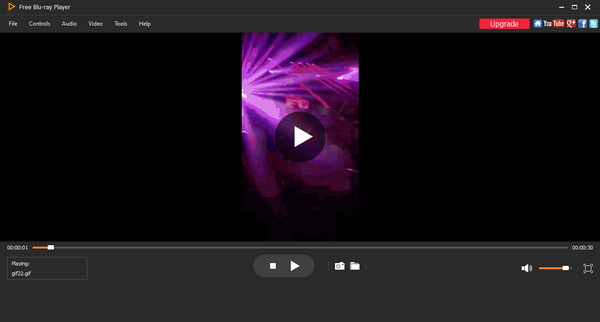
2. VLC Media Player
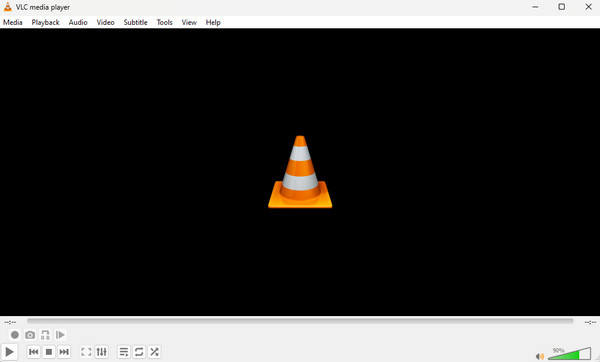
Hvis du søger efter en anden DVD-afspiller, der er kompatibel med både Windows og macOS, kan du prøve at betjene VLC medieafspiller. Det er et open source offline program, der ikke kun kan afspille mediefiler, men også diske. Med denne software kan du afspille dine dvd'er og se dem frit. Der er dog tidspunkter, hvor programmet går ned af en eller anden grund. Den kan heller ikke afspille beskadigede videoer fra DVD'en. Interfacet er ikke brugervenligt, hvilket gør det svært at betjene.
Fordele
- Programmet er open source.
- Det kan afspille dvd'er effektivt.
- Det tilbyder forskellige kontroller.
Ulemper
- Grænsefladen er kompliceret at bruge.
- Nogle gange går softwaren ned.
- Beskadigede videoer kan ikke afspilles.
Platform: Windows og Mac
Lad VLC afspille dvd'er gratis med Windows 10 og macOS:
Trin 1.Sæt DVD-disken i drevet, og start VLC Media Player
Trin 2.Find Medier på den øverste værktøjslinje, klik på den, og vælg Åbn disk fra pop op-menuen for at afspille din DVD.
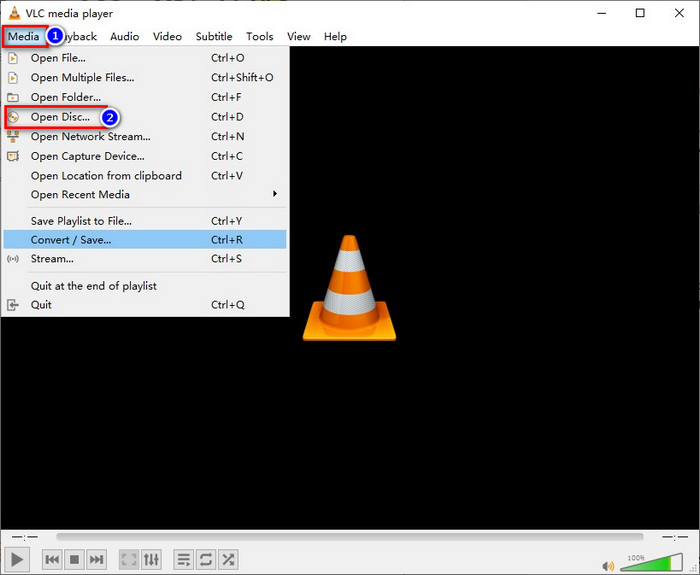
3. Leawo Blu-ray-afspiller
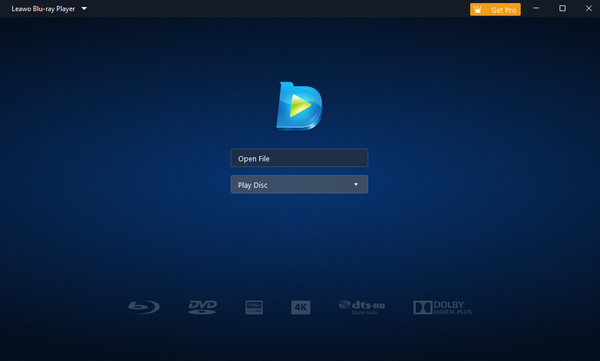
Den næste PC/Mac-kompatible DVD-afspiller er Leawo Blu-ray-afspiller. Hvis du ikke aner noget om programmet, kan det hjælpe dig med at afspille DVD'en på din computer, efter du har fået adgang til programmet. Du kan endda bruge softwaren på dine Windows- og Mac-computere, hvis du vil. Dens grænseflade er også perfekt til alle brugere, da du kan forstå alle dens hovedfunktioner og controllere. Men dens ulempe er, at filstørrelsen af softwaren er for stor. Hvis du har en computer med lav specifikation, vil den vise dig en ydeevne på lavt niveau, hvilket ikke er fantastisk for seerne. Du skal også have dens betalte version for at bruge alle dens funktioner.
Fordele
- Den kan hurtigt afspille dvd'er.
- Grænsefladen er nem at bruge.
Ulemper
- Softwarens filstørrelse er stor.
- Det kræver et abonnement for mere avancerede funktioner.
Platform: Windows og Mac
Afspil DVD på Windows 10/macOS via Leawo Blu-ray-afspiller:
Trin 1.Indsæt blot din DVD-disk og tænd Leawo Blu-ray-afspiller på din computer.
Trin 2.Når disken er registreret automatisk, skal du klikke på Afspil disk fra hovedgrænsefladen og vælge den, der skal afspilles.
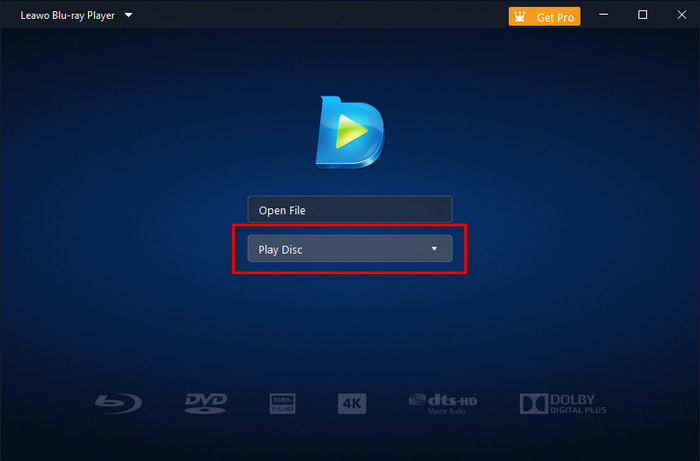
Del 4. Hvorfor afspilles DVD ikke på Windows og Mac
Har du en DVD og kan ikke afspille den på dine Windows- eller Mac-computere? Nå, der er forskellige grunde til, at det sker. Hvis du vil lære nogle af årsagerne, så prøv at tjekke dette afsnit.
Problem med Windows Media Player
Efter at have haft Windows 10 eller 11, droppede Microsoft det forudbyggede DVD-codec, der fulgte med Windows Media Player. Det er en af hovedårsagerne til, at WMP ikke kan afspille DVD'er. Da der mangler nødvendige codecs til at afspille DVD'en, er en af de bedste måder at bruge en anden tredjepartsapp.
Problem med DVD-afspiller
Hvis din DVD ikke kan afspilles, er et andet problem måske DVD-afspilleren. Den bedste ting at gøre er at tjekke afspillerens regionskode. Dette skyldes, at hvis regionskoden for afspilleren ikke er den samme som diskens kode, så er det umuligt at afspille DVD'en. Så du skal have en regionsfri dvd-afspiller for at opnå DVD-afspilning.
DVD'en har ridser eller skader
En af grundene til, at du ikke kan afspille DVD'er, er måske, at DVD'en har mange ridser eller skader. Hvis dette sker, kan DVD'en måske ikke afspilles længere. For at forhindre denne form for situation skal du altid sørge for, at du opbevarer DVD'en et sikkert sted.
DVD-driveren er beskadiget eller forældet
En anden grund til, at du ikke kan afspille DVD'en på din Windows eller Mac, kan være, at DVD-driveren leder efter den nyeste version, eller den er beskadiget. Hvis du ikke ved det endnu, er en driver et vigtigt materiale, der kan hjælpe hardware med at kommunikere med operativsystemet.
Del 5. Ofte stillede spørgsmål om afspilning af dvd'er på Windows 10/11 og Mac
-
Hvad skal jeg gøre, når jeg ikke kan se dvd-drevet på Windows 10?
Når DVD-drevet ikke vises, kan du prøve at gøre disse mulige løsninger. Sørg for, at DVD-drevet er tilsluttet korrekt. Du kan også prøve at opgradere til den nyeste version af Windows. Du kan også prøve at geninstallere dvd-drevet og se, om det allerede vises på din Windows 10.
-
Hvad skal jeg gøre, når DVD-afspilleren på Mac'en ikke virker?
Hvis DVD-afspilleren ikke virker, er der måske nogle fejl. I så fald kan du prøve at installere en anden dvd-afspiller i stedet for at stå over for besvær. Du kan prøve KMPlayer, 5KPlayer eller den gratis Blu-ray-afspiller. Disse dvd-afspillere kan hjælpe dig med at afspille dvd'er ved hjælp af dine Mac-computere.
-
Kan jeg bruge et hvilket som helst eksternt DVD-drev til Mac?
Ja du kan. De eksterne DVD-drev er en stor hjælp, hvis du vil sikkerhedskopiere dine filer og beholde dem. På denne måde har du din lagerplads til at beholde dine filer, du ikke vil miste.
-
Hvad skal du gøre, når du ikke kan finde DVD-drevet på Windows 10?
Den bedste ting at gøre er at geninstallere DVD-drevet på din Windows 10. Nogle gange er der et problem, når du installerer drevet. Så geninstallation af dvd-drevet er en af de effektive metoder. På denne måde kan Windows finde DVD-drevet.
Afslutter
Nå, der går du. At vide hvordan man afspil dvd'er på Windows 10 og macOS den nyttige måde er at læse indlægget her. Vi vil give dig metoden til at afspille din DVD nemt og problemfrit ved hjælp af forskellige DVD-afspillere, der er tilgængelige på Windows og Mac. Hvis du foretrækker den mest ligetil måde at afspille dvd'en på, skal du også bruge den gratis Blu-ray-afspiller. Sammenlignet med andre afspillere har den en brugervenlig grænseflade og tilbyder den nemmeste måde at afspille DVD'er på Windows- og Mac-computere.


